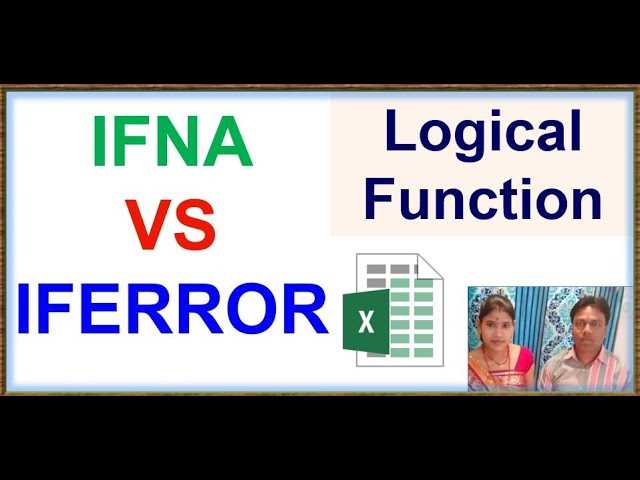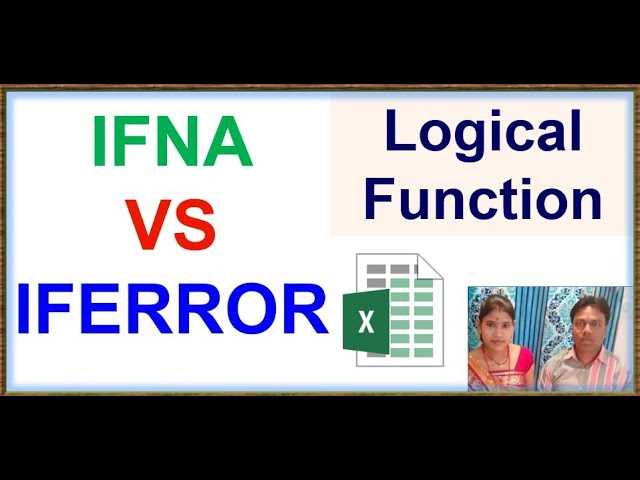
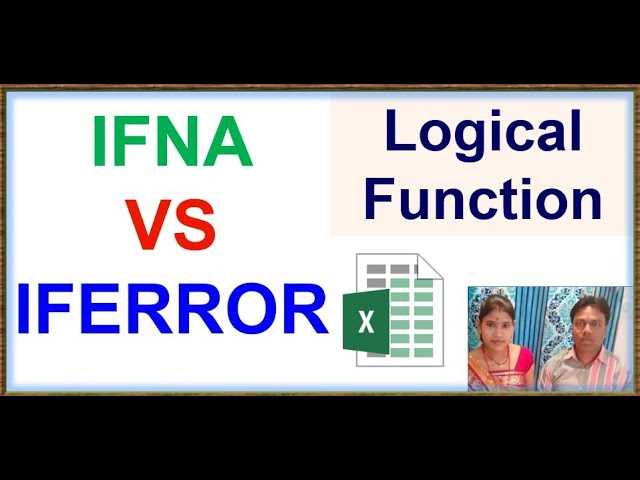
Microsoft Excel является одним из самых популярных программных инструментов для работы с таблицами и данных. Внутри Excel имеется множество функций, которые значительно упрощают обработку информации. Две такие функции — IFNA и IFERROR — являются весьма полезными при работе с ошибками.
Если вам требуется конкретнее указать, какую ошибку нужно обработать, вы можете использовать функцию IFNA. Она работает аналогично функции IFERROR, но с одним исключением — она обрабатывает только ошибки #N/A (ошибка отсутствия значения). Если возникло иное исключение, функция IFNA не сможет его обработать и вернет ошибку по умолчанию.
В данной статье мы рассмотрим примеры использования функций IFNA и IFERROR в Excel и покажем, как они могут быть полезны при работе с данными и обработке ошибок. Узнаете, как правильно применять эти функции и повысите свою продуктивность при работе с многочисленными данными в Excel.
Функции IFNA и IFERROR в Excel: сравнение и примеры использования
Функции IFNA и IFERROR в Excel используются для обработки ошибок и некорректных значений в таблицах. Обе функции позволяют задать альтернативное значение для ячейки, в которой возникла ошибка или некорректное значение.
Однако, есть некоторые отличия между функциями IFNA и IFERROR. Функция IFNA проверяет, содержит ли ячейка значение #N/A (ошибка значения не применима) и возвращает альтернативное значение, если это значение присутствует. Функция IFERROR, с другой стороны, проверяет любой тип ошибки и также возвращает альтернативное значение.
Примеры использования функции IFNA:
- IFNA(A1, «Значение недоступно») — если ячейка A1 содержит #N/A, то возвращается «Значение недоступно»
- IFNA(VLOOKUP(A1, B1:C10, 2, FALSE), «Значение не найдено») — если функция VLOOKUP возвращает #N/A, то возвращается «Значение не найдено»
Примеры использования функции IFERROR:
- IFERROR(A1, «Ошибка») — если ячейка A1 содержит любую ошибку, то возвращается «Ошибка»
- IFERROR(VLOOKUP(A1, B1:C10, 2, FALSE), «Значение не найдено») — если функция VLOOKUP возвращает ошибку, то возвращается «Значение не найдено»
Оба функции IFNA и IFERROR являются полезными инструментами для обработки ошибок и некорректных значений в Excel. Их использование позволяет сделать таблицы более надежными и позволяет избежать непредвиденных ошибок в расчетах и анализе данных.
Функция IFNA: описание и особенности
Функция IFNA предназначена для обработки ошибки #N/A, которая возникает, когда значение не найдено в таблице или массиве данных. Вместо того чтобы отображать ошибку, функция IFNA возвращает заданное значение, если исходное выражение содержит ошибку #N/A.
Основная особенность функции IFNA заключается в том, что она позволяет заменить ошибочное значение на другое, более понятное или удобное для пользователя. Обычно использование функции IFNA связано с необходимостью контролировать и обрабатывать ошибки при работе с большими объемами данных.
Синтаксис функции IFNA выглядит следующим образом: =IFNA(value, value_if_na). В аргументе «value» указывается исходное выражение, которое может содержать ошибку #N/A. Аргумент «value_if_na» определяет значение, которое будет возвращено в случае, если исходное выражение содержит ошибку #N/A.
Пример использования функции IFNA:
| Исходное выражение | Результат |
|---|---|
| =IFNA(VLOOKUP(A1, B1:C5, 2, FALSE), «Not Found») | Если значение, найденное с помощью функции VLOOKUP, содержит ошибку #N/A, то будет возвращено значение «Not Found». |
Примеры использования функции IFNA
Пример использования функции IFNA может быть следующим: предположим, у нас есть список студентов, и мы хотим посчитать средний балл каждого студента в экзаменационный период. Однако не для всех студентов есть оценки для всех экзаменов, и некоторые ячейки могут содержать ошибку #N/A. В таком случае, с помощью функции IFNA мы можем заменить ошибку на определенное значение, например «Н/Д» (нет данных).
Вот как это можно сделать: в ячейке, где вы хотите вывести средний балл для каждого студента, вы можете использовать формулу =IFNA(AVERAGE(B2:E2),»Н/Д»). Эта формула проверит, содержит ли ячейка B2:E2 ошибку #N/A. Если содержит, то будет выведено значение «Н/Д», а если нет, то будет вычислен средний балл для данного студента.
Таким образом, функция IFNA позволяет более гибко работать с данными и обрабатывать ошибки при необходимости. Она может быть полезна в различных ситуациях, где нужно проверить наличие ошибок #N/A и выполнить определенные действия в зависимости от результата проверки.
Функция IFERROR: описание и особенности
Главной особенностью функции IFERROR является ее способность обнаруживать и обрабатывать различные типы ошибок, таких как #DIV/0!, #N/A, #VALUE!, #REF!, #NUM! и другие. При помощи данной функции можно легко управлять ошибками и предусмотреть соответствующие действия в случае их возникновения.
Применение функции IFERROR в Excel достаточно просто. Необходимо всего лишь указать формулу или выражение, которое нужно проверить на наличие ошибок, и указать значение, которое следует вывести в случае ошибки. Например:
=IFERROR(A1/B1, "Ошибка деления")— если при делении значения в ячейках A1 и B1 возникнет ошибка, то вместо ошибки будет выведено сообщение «Ошибка деления».=IFERROR(VLOOKUP(A1, B1:C10, 2, FALSE), "Значение не найдено")— если функция VLOOKUP не сможет найти значение в диапазоне B1:C10, то вместо ошибки будет выведено сообщение «Значение не найдено».
За счет использования функции IFERROR можно сделать формулы и вычисления более надежными и удобными для работы с данными в Excel. Она позволяет избежать прерывания работы формулы из-за ошибки и предоставляет возможность контролировать обработку ошибок при вычислениях в таблице.
Примеры использования функции IFERROR в Excel
Пример использования функции IFERROR в Excel может быть следующим: предположим, у нас есть таблица с данными о продажах различных товаров, где в одной из ячеек имеется формула для расчета суммы продаж. Возможна ситуация, что некоторые ячейки содержат ошибки, например, деление на ноль или ссылку на несуществующую ячейку.
Также функция IFERROR может использоваться для обработки ошибок в других функциях, например, при работе с функцией VLOOKUP. Если функция VLOOKUP не может найти соответствующее значение в таблице, она выведет ошибку #N/A. С помощью функции IFERROR можно заменить эту ошибку на любое другое значение или сообщение.
Таким образом, функция IFERROR является важным инструментом для обработки ошибок в Excel и позволяет сделать работу с данными более надежной и удобной.
Сравнение функций IFNA и IFERROR: выбор наиболее подходящей функции
В Excel существуют две функции, IFNA и IFERROR, которые позволяют обрабатывать ошибки, возникающие при выполнении формул. Оба этих инструмента помогают автоматически заменить ошибочные значения на более подходящие или пользовательские значения.
Основное различие между функциями IFNA и IFERROR заключается в том, как они обрабатывают ошибки. Функция IFERROR принимает два аргумента: значение, которое необходимо проверить, и значение, которое должно быть возвращено, если первое значение вызывает ошибку. Функция IFNA работает аналогично, но возвращает второе значение только в случае, если первое значение является ошибкой #N/A.
Выбор между функциями IFNA и IFERROR зависит от того, какие ошибки вы ожидаете и как хотите их обрабатывать. Если вы знаете, что ошибка #N/A возникнет в результате выполнения вашей формулы, то вам следует использовать функцию IFNA. С другой стороны, если вы ожидаете различные типы ошибок или вам необходимо обрабатывать общие ошибки, то функция IFERROR будет более универсальным вариантом.
В итоге, правильный выбор функции зависит от вашего конкретного случая использования. IFNA рекомендуется, если вы ожидаете только ошибку #N/A, а IFERROR — если вы хотите обрабатывать широкий спектр ошибок.
Вопрос-ответ:
В чем разница между функциями IFNA и IFERROR?
Главное отличие между функциями IFNA и IFERROR заключается в том, как они обрабатывают ошибки. IFNA возвращает заданное значение, если значение ячейки содержит ошибку #N/A, в то время как IFERROR возвращает заданное значение для любой ошибки, не только #N/A.
Когда использовать функцию IFNA?
Функцию IFNA следует использовать, когда вы хотите заменить ошибку #N/A в ячейке определенным значением. Если значение ячейки содержит ошибку #N/A, IFNA возвращает значение, которое вы указали в качестве второго аргумента функции.
Когда использовать функцию IFERROR?
Функцию IFERROR следует использовать, когда вы хотите заменить любую ошибку, а не только ошибку #N/A, в ячейке определенным значением. IFERROR возвращает значение, которое вы указали в качестве второго аргумента функции, для любой ошибки в значении ячейки.
Как выбрать наиболее подходящую функцию IFNA или IFERROR?
Выбор между функциями IFNA и IFERROR зависит от того, какую ошибку вы хотите заменить и какое значение вы хотите вставить вместо нее. Если вам нужно заменить только ошибки #N/A, тогда лучше использовать функцию IFNA. Если же вам нужно заменить любую ошибку, то стоит выбрать функцию IFERROR.
Могут ли функции IFNA и IFERROR быть использованы вместе?
Да, функции IFNA и IFERROR могут быть использованы вместе. Например, вы можете сначала использовать функцию IFNA, чтобы заменить ошибку #N/A, а затем использовать функцию IFERROR для замены любых других ошибок, если они есть.
В чем разница между функциями IFNA и IFERROR?
Функции IFNA и IFERROR используются для обработки ошибок в Excel, но имеют несколько различий. Функция IFNA используется для замены значения ошибки #N/A (недоступно) на альтернативное значение. То есть, если в формуле возникает ошибка #N/A, функция IFNA может вернуть другое значение, которое вы зададите. Например, вместо #N/A можно вернуть текст «Недоступно». Функция IFERROR, в свою очередь, используется для обработки любых ошибок, а не только ошибки #N/A. Она позволяет заменить любую ошибку на выбранное вами значение. Таким образом, IFERROR является более универсальной функцией в обработке ошибок в Excel.
Какую функцию лучше использовать: IFNA или IFERROR?
Выбор между функциями IFNA и IFERROR зависит от конкретной ситуации. Если вам нужно заменить только ошибку #N/A, то рекомендуется использовать функцию IFNA, так как она специально предназначена для этой цели и может работать немного быстрее, чем IFERROR. Однако, если вы хотите обрабатывать разные типы ошибок и заменять их на разные значения, то лучше использовать функцию IFERROR. Она позволяет обработать любые ошибки и задать различные значения в зависимости от типа ошибки.